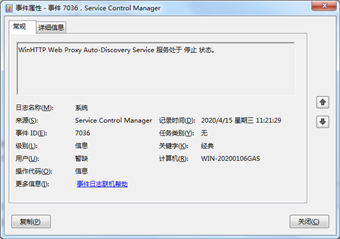Win7如何防止文件夹被恶意删除
2014-08-01 20:48作者:系统城
在家庭中共用一台电脑最尴尬的地方就是私人的文件被浏览或是恶意删除,误删等,造成了很大的一个困扰,如果是在Win7系统下,用户可以建立一个无法删除的文件,这样就可以避免被删除误删的情况了,具体的操作步骤可以参考下面内容。
Win7防止文件被恶意删除的方法:
1.使用组合快捷键“win+r”,打开运行,输入“cmd”,回车确定
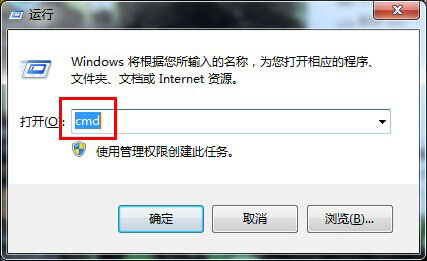
2.在打开的cmd模式下,输入创建命令“md e:\wenjian.。\”创建新的文件夹,记住文件后面要加两个点哦,然后回车E盘下就会出现你创建的文件夹。

3.文件创建完成了,接下来教大家如何删除文件夹。在cmd模式下输入rd命令“rd e:\wenjian.。\”回车。
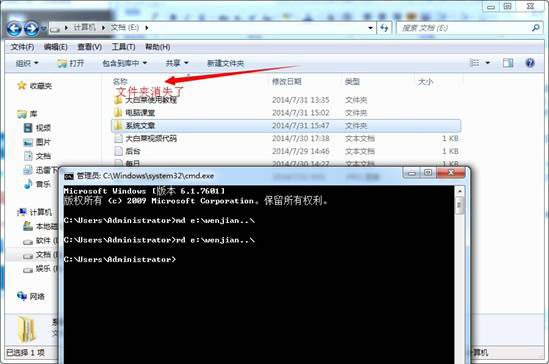
通过以上方法,就可以限制私人文件夹被恶意的删除了,当然,这里小编要提醒用户的是,如果用户要删除自己创建的这个文件也要通过命令行来删除,否则无法删除。
分享给好友:
相关教程
更多